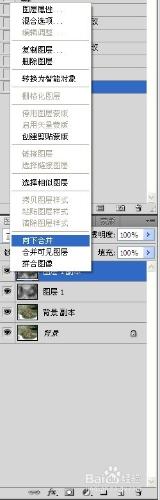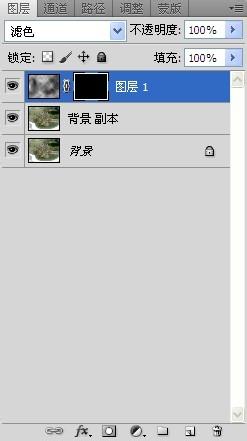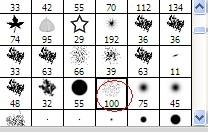給圖片加上霧氣,顯的迷濛又仙氣。
工具/原料
PS軟件
方法/步驟
在軟件中打開圖片。複製一層,將圖片調亮一點,將複製的背景層圖像模式改為疊加,不透明度改為80%
前景色和背景色分別設為黑白。
新建圖層,執行濾鏡→渲染→雲彩。
將雲彩層複製一層,加強雲彩的效果。
再將兩個雲彩圖層合併,混合模式改為濾色
按住ALT鍵的同時按添圖層蒙板按鈕,對該圖層添加黑色圖層蒙板
然後選擇100號畫筆,在蒙版上塗抹雲彩。如需濃重一點的雲彩的話,可以新建一層,用白色畫筆塗抹。
對蒙版和新建圖層的雲霧進行高斯模糊。
最後,適當的調下色就好了。